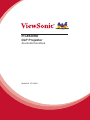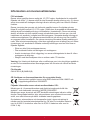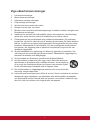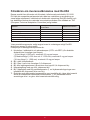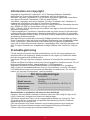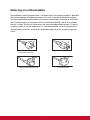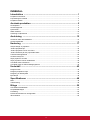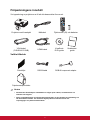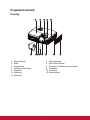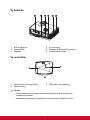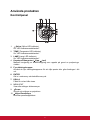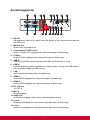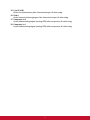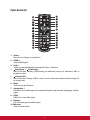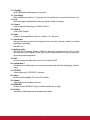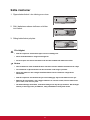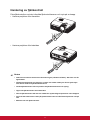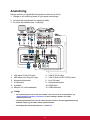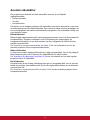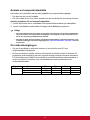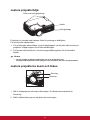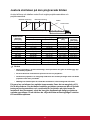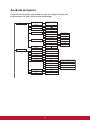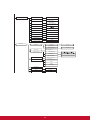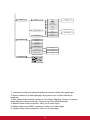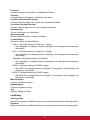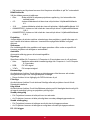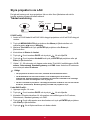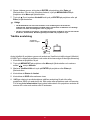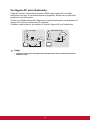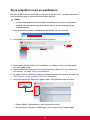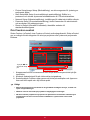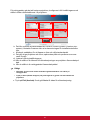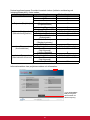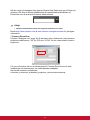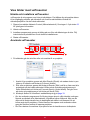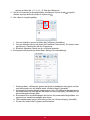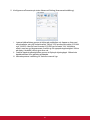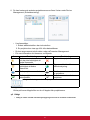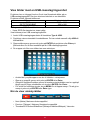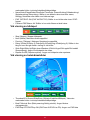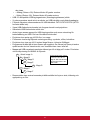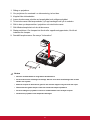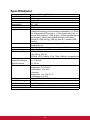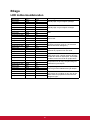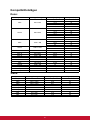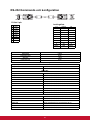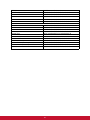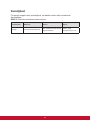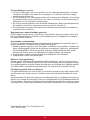ViewSonic Pro8520HD Användarguide
- Kategori
- Dataprojektorer
- Typ
- Användarguide

Pro8520HD
DLP Projektor
Användarhandbok
Modell Nr. VS14804

Information om överensstämmelse
FCC-uttalande
Denna enhet uppfyller kraven enligt del 15 i FFC regler. Användande är underställt
följande två villkor: (1) denna enhet får inte förorsaka skadlig störning och, (2) denna
enhet ska motstå all mottagen störning inklusive störning som kan leda till oönskad
funktion.
Denna utrustning har provats och befunnits uppfylla kraven för digitala enheter
Klass B i enlighet med del 15 i FCC regler. Dessa krav är avsedda att tillhandahålla
skäligt skydd mot skadlig störning vid installation i bostadsmiljö. Denna utrustning
alstrar, använder och kan utstråla energi på radiofrekvenser och kan om, den inte
installeras och används i enlighet med anvisningarna, förorsaka skadlig störning på
radiokommunikationer. Det garanteras emellertid inte att störning inte kan inträffa i
en noggrant utförd installation. Om denna utrustning förorsakar skadlig strålning på
radio- eller televisionsmottagning, vilket kan avgöras genom att stänga av och starta
utrustningen, bör användaren försaka undanröja störningen med en eller era av
följande åtgärder:
y Rikta om eller ytta mottagarantennen.
y Öka avståndet mellan utrustningen och mottagaren.
y Anslut utrustningen till ett vägguttag i en annan säkringskrets än den till vilken
mottagaren är ansluten.
y Rådgör med återförsäljaren eller en erfaren radio-/TV-tekniker.
Varning: Ha i åtanke att ändringar eller modieringar som inte uttryckligen godkänts
av den för överensstämmelsen ansvariga paren kan förverka din rätt att använda
utrustningen.
För Kanada
CAN ICES-3 (B)/NMB-3(B)
CE försäkran om överensstämmelse för europeiska länder
Denna enhet uppfyller kraven inligt EMC-direktivet 2004/108/EC och
Lågspänningsdirektivet 2006/95/EC.
Följande information avser enbart medlemsländer i EU:
Märkningen är i överensstämmelse med direktivet angående Avfall från
elektrisk - och elektronisk utrustning (WEEE) 2002/96/EC.
Märkningen anger kravet på att INTE borskaffa utrustningen inklusive uttöm-
da eller utrangerade batterier eller ackumulatorer som osorterat kommunalt
avfall, men ska inlämnas på därför inrättade insamlingsplatser.
Om batterier, ackumulatorer och knappceller ingår i denna utrustning är
märkta med de kemiska beteckningarna Hg, Cd eller Pb innehåller batteriet
mer än 0,0005 % kvicksilver eller mer än 0,002 % kadmium eller mer än
0,004 % bly.
i

Viga säkerhetsanvisningar
1. Läs dessa anvisningar.
2. Spara dessa anvisningar.
3. Hörsamma samtliga varningar.
4. Följa samtliga anvisningar.
5. Använd inte denna enhet när vatten.
6. Rengör med en mjuk, torr trasa.
7. Blockera inte eventuella ventilationsöppningar. Installera enheten i enlighet med
tillverkarens anvisningar.
8. Installera inte enheten nära värmekällor såsom värmeelement, varmluftutlopp,
spisar eller andra enheter (inklusive förstärkare) som alstrar värme.
9. Förbikoppla inte den polariserade eller jordade stickkontakten. En polarisera
kontakt har två stift av vilket det ena är bredare än det andra. En jordat stickkon-
takt har två stift och en tredje jordningskontakt. Det breda stiftet och den tredje
kontakten tillhandahålls för din säkerhet. Om den medföljande stickkontakten
inte passar i ditt vägguttag ska en elektriker konsulteras för byte av det oan-
vändbara vägguttaget.
10. Skydda nätsladden mot trampning och klämning, speciellt vid kontakter. Ser-
viceuttag och den punkt där det lämnar enheten. Säkerställ att vägguttaget är
placerad när enheten och lättillgängligt.
11. Använd endast av tillverkaren specicerade tillsatser/tillbehör.
12. Använd enheten endast med den vagn, stativ, fäste eller bord som
speciceras av tillverkaren eller medföljer enheten. Vid användning
av en vagn ska försiktighet iakttas när vagnen med enheten yttas
för att undvika skada i samband med att vagnen välter.
13. Dra stickkontakten ur vägguttaget när enheten inte avses att använ-
das under längre tidsperioder.
14. Låt kvalicerad servicepersonal utföra all service. Service erfordras om enheten
skadats på något sätt såsom: om nätsladden eller stickkontakten är skadade,
om vätska spills på eller föremål faller på enheten, om enheten utsätts för regn
eller fukt, eller om enheten inte fungerar eller har tappats.
ii

Försäkran om överensstämmelse med RoHS2
Denna produkt har utformats och tillverkats i efterlevnad med direktiv 2011/65/
EU från det europeiska parlamentet och rådet om restriktion av användning av
vissa farliga substanser i elektrisk och elektronisk utrustning (RoHS2-direktiv) och
har bedömts efterleva de maximala koncentrationsvärden som utfärdats av TAC
(European Technical Adaptation Committee) enligt nedan:
Substans
Föreslagen maximal
koncentration
Faktisk koncentration
Bly (Pb) 0,1% < 0,1%
Kvicksilver (Hg) 0,1% < 0,1%
Kadmium (Cd) 0,01% < 0,01%
Hexavalent krom (Cr
6+
) 0,1% < 0,1%
Polybrominerade bifenyler (PBB) 0,1% < 0,1%
Polybrominerade difenyletrar (PBDE) 0,1% < 0,1%
Vissa produktkomponenter enligt angivet ovan är undantagna enligt RoHS2-
direktivens annex III enligt nedan:
Exampel på undantagna komponenter är:
1. Kvicksilver i kallkatodrör och plasmalampor (CCFL och EEFL) för särskilda
ändamål inte överstiger (per lampa):
(1) Kort längd (≦500 mm): maximalt 3,5 mg per lampa.
(2) Mediumlängd (>500 mm och ≦1.500 mm): maximalt 5 mg per lampa.
(3) Lång längd (>1.500 mm): maximalt 13 mg per lampa.
2. Bly i glas i katodstrålerör.
3. Bly i glas i lysrör inte överstiger 0,2 viktprocent.
4. Bly som legeringselement i aluminium med upp till 0,4 viktprocent bly.
5. Kopparlegering med upp till 4 viktprocent bly.
6. Bly i lödpunkter med hög smälttemperatur (t. ex. blybaserade legeringar som
innehåller 85 viktprocent eller mer bly).
7. Elektriska och elektroniska komponenter som innehåller bly i glas eller keramik
annat än dielektriska keramiska kondensatorer, t. ex. piezoelektroniska
anordningar eller i en glas- eller keramisk matrisförening.
iii

Information om copyright
Copyright © ViewSonic
®
Corporation, 2013. Samtliga rättigheter förbehålls.
Macintosh och Power Macintosh är varumärken som ägs av Apple Inc.
Microsoft, Windows, Windows NT, och Windows logotyp är registrerad varumärken
som ägs av Microsoft Corporation i USA och andra länder.
ViewSonic, logotypen med de tre fåglarna, OnView, ViewMatch och ViewMeter är
registrerade varumärken som ägs av ViewSonic Corporation.
VESA är ett registrerat varumärke som ägs av Video Electronics Standards Associa-
tion. DPMS och DDC är varumärken som ägs av VESA.
PS/2, VGA och XGA är registrerade varumärken som ägs av International Business
Machines Corporation.
Friskrivningsklausul: ViewSonic Corporation påtar sig inget ansvar för tekniska eller
redigeringsfel eller utelämnanden i denna bruksanvisning. Inte heller för sekundära
eller därav följande skador till följd av leverans av detta material eller prestanda eller
användning av denna produkt.
Med anledning av strävan att kontinuerligt förbättra produkten förbehåller sig View-
Sonic Corporation rätten att ändra produktspecikationerna utan föregående medde-
lande. Information i detta dokument kan ändras utan föregående meddelande.
Ingen del av detta dokument får kopieras, mångfaldigas eller överföras på något sätt
eller för något ändamål utan föregående skriftliga tillåtelse från ViewSonic Corpora-
tion.
Produktregistrering
För att uppfylla eventuella framtida produktbehov och för att motta ytterligare pro-
duktinformation när tillgängligt, besök avsnittet för din region på ViewSonics webb-
plats för att registrera din produkt online.
ViewSonic CD:n ger dig även möjlighet att skriva ut formuläret för produktregistre-
ring.
Skicka det ifyllda formuläret via brev eller fax till respektive ViewSonic-kontor. För att
hitta registreringsformuläret, öppna katalogen ”:\CD\Registration”.
Registrera produkten för bästa förberedelsen för framtida behov av kundtjänst.
Skriv ut den här användarhandboken och fyll i informationen i avsnittet ”Att spara”.
LCD-bildskärmens serienummer hittas på baksidan av bildskärmen. För mer infor-
mation, se avsnittet ”Kundsupport” i denna handbok.
För dina anteckningar
Produktens namn: Pro8520HD
ViewSonic DLP Projector
Modell nummer: VS14804
Dokument nummer: Pro8520HD_UG_SWD Rev. 1B 05-15-13
Serienummer: ________________________________
Inköpsdatum: ________________________________
Bortskaffande av produkten vid slutet av dess livslängd
Lampan i denna produkt innehåller kvicksilver vilket kan vara farligt för dig och för
miljön. Kasta den i enlighet med lokala och statliga lagar.
ViewSonic respekterar miljön och är engagerade att arbeta och leva grönt. Tack
för att du tar del av en smartare och grönare datorhantering. Besök ViewSonic
webbisda för att ta reda på mer.
USA och Kanada: http://www.viewsonic.com/company/green/recycle-program/
Europa: http://www.viewsoniceurope.com/uk/support/recycling-information/
Taiwan: http://recycle.epa.gov.tw/recycle/index2.aspx
iv

v
Notering om strömsladden
Strömsladden måste uppfylla kraven i de länder där du använder projektorn. Bekräfta
din strömkontakttyp i diagrammet nedan och se till att korrekt strömsladd används.
Om den medföljande strömsladden inte passa i strömuttaget, kontakta din återförsäl-
jare. Denna projektor är utrustad med en skyddsjordad kontakt. Se till att kontakten
passar i uttaget. Ändra inte säkerheten hos denna skyddsjordade kontakt. Vi rekom-
menderar starkt att vid användning av en videokälla att den också är utrustad med
skyddsjordad kontakt för att förhindra signalstörningar på grund av spänningsvaria-
tioner.
Jord
För Australien och
kinesiska fastlandet
För Europeiska kontinenten
För USA och Kanada
För Storbritannien
Jord
Jord
Jord

INNEHÅLL
vi
Introduktion ........................................................................................... 1
Projektorns funktioner ............................................................................................................................ 1
Förpackningens innehåll ........................................................................................................................ 2
Projektoröverblick .................................................................................................................................. 3
Använda produkten ............................................................................... 5
Kontrollpanel .......................................................................................................................................... 5
Anslutningsportar ................................................................................................................................... 6
Fjärrkontroll ............................................................................................................................................ 8
Sätta i batterier ..................................................................................................................................... 10
Hantering av fjärrkontroll ...................................................................................................................... 11
Anslutning ........................................................................................... 12
Ansluta en dator eller bildskärm ........................................................................................................... 13
Ansluta videokällor ............................................................................................................................... 14
Hantering ............................................................................................. 17
Slå på /stänga av projektorn ................................................................................................................ 17
Justera projektorhöjd ........................................................................................................................... 18
Justera projektorns zoom och fokus .................................................................................................... 18
Justera storleken på den projicerade bilden ........................................................................................ 19
Låsa kontrolltangenterna ..................................................................................................................... 20
Använda menyerna .............................................................................................................................. 21
Styra projektorn via LAN ...................................................................................................................... 30
Styra projektorn med en webbläsare ................................................................................................... 33
Visa bilder med vsPresenter ................................................................................................................ 38
Visa bilder med en USB-masslagringsenhet .......................................................................................42
Underhåll .............................................................................................. 45
Rengöra linsen ..................................................................................................................................... 45
Rengöra projektorns hölje .................................................................................................................... 45
Rengöring av filterskyddet ................................................................................................................... 45
Byta lampa ........................................................................................................................................... 46
Specifikationer .................................................................................... 48
Mått ...................................................................................................................................................... 49
Takmontering ....................................................................................................................................... 49
Bilaga ................................................................................................... 50
LED Indikormeddelanden .................................................................................................................... 50
Kompatibilitetslägen ............................................................................................................................. 51
Felsökning ............................................................................................................................................ 52
RS-232 Kommando och konfiguration ................................................................................................. 53
IR kontrollkod ....................................................................................................................................... 55

1
Introduktion
Projektorns funktioner
I den här projektorn förenas högkvalitativ optisk visning och en användarvänlig
utformning som gör den pålitlig och lättanvänd.
Projektorn har följande funktioner:
• Texas Instruments Single chip 0,65 tum DLP
®
-teknologi
• 1080p (1920 x 1080 pixlar)
• Kompatibel med Macintosh
®
datorer
• Kompatibel med NTSC, PAL, SECAM och HDTV
• D-Sub 15-pin terminal för analog videoanslutning
• Användarvänlig, flerspråkig skärmvisning
• Avancerad elektronisk keystone-korrigering
• RS-232-kontakt för seriell styrning
• HDMI-kompatibilitet
• PJLink
TM
-kompatibel
• LAN-inställningar med vilka projektorns status kan hanteras över nätverk från en
dator
• LAN-visning 4-1 (maximalt 4 datorer/ NB-visning till en projektor)
• LAN visning1-M tillgängligt (1 dator/ bärbar dator kan visas till max 8 projektorer
samtidigt)
• USB-visning stöder datoranslutning med USB mini-B till kabel av A-typ
• Stöder presentationer med JPEG-bilder från USB-flashenhet
• Mindre än 0,5 W strömförbrukning i viloläge
Notera
• Informationen i denna manual kan ändras utan vidare meddelanden.
• Reproduktion, överföring eller kopiering av allt eller delar av detta dokument är inte
tillåtet utan skriftligt medgivande.

2
Förpackningens innehåll
Vid uppackning av projektorn se till att alla dessa delar finns med:
Valfria tillbehör
Notera
• Kontakta din återförsäljare omedelbart om någon post saknas, är skadad eller om
enheten inte fungerar.
• Spara originalkartongen och förpackningsmaterialet, de kan komma till användning om
du skall skicka enheten. För maximalt skydd paketera enheten såsom den
ursprungligen var paketerad från fabrik.
Projektor med linsskydd Nätkabel Fjärrkontroll (IR) och batterier
VGA-kabel
(D-SUB till D-SUB)
HDMI-kabel
ViewSonic
DVD-guide
Snabbstart-
guide
Filterhöljet RS232-kabel RGB till komponent adapter
Projektortransportväska
HDMI1
HDMI2 Compo
PC
Video
Swap
Default
Auto
Enter
V
ie
w
S
o
n
ic

3
Projektoröverblick
Frontvy
1. Objektivskydd 2. Höjningsknapp
3. Stativ 4. Rem objektivskydd
5. Projektorlins 6. IR-sensor för fjärrkontroll (framsida)
7. Ventilationshål (intag) 8. Filterhöljet
9. Högtalare 10. Fokusring
11. Zoomring 12. Kontrollpanel
13. Lamplock
6
8
5
12 11 10 9
4
3
21
13
7

4
Vy bakifrån
Vy underifrån
Notera
• Denna projektor kan användas med en takmontering för stöd. Takmonteringen
medföljer inte i paketet.
• Kontakta din återförsäljare för information om montering av projektorn i ett tak.
1.
Anslutningsportar
2.
AC strömuttag
3.
Kensingtonlås
4.
IR-sensor för fjärrkontroll (baksida)
5.
Högtalare
6.
Ventilationshål (utblås)
1.
Fästhål för takmontering (M4*8)
2.
Fötter med lutningsjustering
3.
Säkerhetsstång
1
3
2
4 6
5
3
2
1

5
Använda produkten
Kontrollpanel
1. Ström (Ström LED indikator)
Se "LED indikatormeddelanden”.
2. TEMP (Temperatur LED indikator)
Se "LED indikatormeddelanden”.
3. LAMP (Lamp LED indikator)
Se "LED indikatormeddelanden”.
4. Keystone/Piltangenter ( /Upp, /ned)
Manuell korrigering av bildförvrängning som uppstår på grund av projicerings-
vinkeln.
5. Fyra riktningsknappar
Använd de fyra riktningsknapparna för att välja poster eller göra ändringar i ditt
val.
6. ENTER
Gå in i undermeny och bekräfta menyval.
7. KÄLLA
Fältet för val av källa visas.
8. MENU/EXIT
Visar eller stänger skärmmenyer.
9. Power
Slår på och stänger av projektorn.
10. Höger/Panelknapp
Aktiverar panelknappslåset.
1 3
4
6
7
5
4
2
8
9
10

6
Anslutningsportar
1. RS-232
När projektorn körs via en dator anslut då denna till den kontrollerande datorns
RS-232C port.
2. Monitor Out
Anslut till en datorskärm etc.
3. Component (Y Cb/Pb Cr/Pr)
Anslut Y Cb/Pb Cr/Pr utgången från videoutrustningen till detta uttag.
4. S-Video
Anslut S-Video-utgången från videoutrustningen till detta uttag.
5. USB B
USB-visning stöder datoranslutning med USB mini-B till kabel av A-typ.
6. USB A
Den här anslutning stöder uppdatering av fast program, visning med USB-flashen-
het och trådlös dongel för USB-visning.
7. LAN
LAN-visning/nätverksstyrning och webbserver
8. HDMI 1
Anslut HDMI-utgången från videoutrustningen till detta uttag.
9. HDMI 2
Anslut HDMI-utgången från videoutrustningen till detta uttag.
10. DC 12V Out
12V DC ut
11. MIC in
Mikrofoningång.
12. Audio Out
Anslut till en högtalare eller annan ljudinmatningsutrustning.
13. Ljud 2
Anslut en ljudutgång från videoutrustningen eller dator till detta uttag.
14. Ljud 1
Anslut en ljudutgång från videoutrustningen eller dator till detta uttag.
5
8
1
2
3
4
6
7
16
10
11
1213
14
15
17
18
9

7
15. Ljud 3 (L/R)
Anslut en ljudutmatning från videoutrustningen till detta uttag.
16. Video
Anslut kompositvideoutgången från videoutrustningen till detta uttag.
17. Computer in 2
Anslut bildinmatningssignal (analog RGB eller komponent) till detta uttag.
18. Computer in 1
Anslut bildinmatningssignal (analog RGB eller komponent) till detta uttag.

8
Fjärrkontroll
1. Ström
Slår på och stänger av projektorn.
2. HDMI 1
Visa HDMI1signal.
3. Video
Växlar inmatningskälla till komposite/S-Video i sekvens.
4. Upp/Volym +, Ned/Volym -
När On-Screen Display (OSD/visning på skärmen) menyn är aktiverad, ställ in
projektorns ljud.
5. Vänster/Tyst
När On-Screen Display (OSD) menyn inte är aktiverad används denna knapp för
att tysta ljudet.
6. Meny
Visa menyer på skärmen.
7. Användare 1
Återkallar de inställningar som anpassats baserat på aktuella, tillgängliga inställn-
ingar.
8. Källa
Fältet för val av källa visas.
9. Gamma
För att ändra gammainställningen.
10. Mönster
Visa ett testmönster.
HDMI1 HDMI2 Compo
PC
Video
Swap
Default
Auto
Enter
3
4
4
6
5
7
8
10
12
9
11
13
14
15
17
18
19
20
21
22
23
24
25
16

9
11. Färgläge
Ändra bildlägesinställningarna i sekvens.
12. Tom skärm
Stäng tillfälligt av skärmen. Tryck igen för att avbryta den tomma skärmfunktionen.
13. Ljus
Aktivera bakgrundsljusfunktionerna på fjärrkontrollens knappar.
14. Compo
Visa komponentvideosignal (YPbPr/ YCbCr).
15. HDMI 2
Visa HDMI 2signal.
16. Dator
Växlar inmatningskälla till dator in 1/dator in 2 i sekvens.
17. Auto/Enter
Återsynkronisera projektorn till insignalen från en dator. Denna funktion är endast
tillgänglig i datorläge.
Bekräfta val.
18. Höger/ lås
När menyn On-Screen Display (OSD) är aktiverad, tangenterna #4, #5 och #18
används som riktningspilar för att välja önskat menyalternativ och göra justeringar.
Aktiverar panelknappslåset.
19. ESC
Lämna nuvarande sida eller poster för att stänga OSD.
20. Användare 2
Återkallar de inställningar som anpassats baserat på aktuella, tillgängliga inställn-
ingar.
21. PIP/POP
Växlar skärmen till PIP/POP i sekvens.
22. Swap
Byter inmatningskälla i PIP eller POP bilden.
23. Aspect
Välj bildskärmens bildproportioner
24. RGBCMY
Ändrar enskild RGBCMY färg (användarinställning av färg).
25. Default
Återställer inställningarna till standard från fabrik.

10
Sätta i batterier
1. Öppna batterilocket i den riktning som visas.
2. Sätt i batterierna såsom indikerar av bilden
inuti facket.
3. Stäng batterilocket på plats.
Försiktighet
• Risk för explosion om batteriet byts ut mot en felaktig sort.
• Kasta använda batterier enligt anvisningarna.
• Se till att plus och minus terminalerna är korrekt inriktade när batterierna sätt i.
Notera
• Förvara batterier utom räckhåll för barn. Det finns risk för dödsfall om batterierna sväljs.
• Ta ut batteriet ur fjärrkontrollen när den används under längre perioder.
• Kasta inte batterier i det vanliga hushållsavfallet. Kassera batterier enligt lokala
föreskrifter.
• Risk för explosion om batterierna byts mot felaktig typ. Byt ut alla batterier mot nya.
• Batterier får inte hamna i eller i läggas närheten av eld eller vatten, förvara batterierna
på en mörk, sval och torr plats.
• Om batteriläckage misstänks, torka bort läckaget och byt till nya batterier. Om läckaget
fastnar på din kropp eller på kläderna, skölj omedelbart med mycket vatten.

11
Hantering av fjärrkontroll
Peka fjärrkontrollen mot den infraröda fjärrkontrollsensorn och tryck på en knapp.
• Hantera projektorn från framsidan
• Hantera projektorn från baksidan
Notera
•
Peka inte med lasern direkt mot människors ögon (särskilt små barn). Det finns risk för
ögonskador.
• Fjärrkontrollen kanske inte fungerar i solljus eller andra starka ljus såsom lysrörsljus
som skiner direkt mot fjärrkontrollsensorn.
• Använd fjärrkontrollen från en position där fjärrkontrollsensorn är synlig.
• Tappa inte fjärrkontrollen eller skaka den.
• Förvara fjärrkontrollen där den inte utsätts för mycket höga temperaturer eller fuktighet.
• Se till att det inte kommer vatten på fjärrkontrollen eller att våta föremål placeras ovanpå
den.
• Montera inte isär fjärrkontrollen.
7m
5m
15
15
5m
9m
5m
HDMI1
HDMI2 Compo
PC
Video
Swap
Default
Auto
Enter
15
15
5m
9m
5m
HDMI1
HDMI2 Compo
PC
Video
Swap
Default
Auto
Enter

12
Anslutning
När du ansluter en signalkälla till projektorn måste du se till att:
1. Stänga av all utrustning innan du gör några anslutningar.
2. Använda rätt signalkabel för respektive källa.
3. Se till att alla sladdar sitter i ordentligt.
Viktigt
• För anslutningarna ovan är det vissa kablar som inte levereras med projektorn (se
"Förpackningens innehåll" på sidan 2). De finns att köpa i butiker som säljer
elektronikutrustning.
• Anslutningsillustrationen ovan är endast till som referens. Anslutningskontakterna på
baksidan skiljer sig åt mellan olika projektormodeller.
• För detaljerade anslutningsmetoder, se sida13-16.
1.
VGA-kabel (D-sub till D-sub)
2.
VGA till DVI-A-kabel
3.
USB-kabel (mini-B-typ till A-typ)
4.
VGA (D-Sub) till HDTV (RCA) kabel
5.
Komponentvideokabel
6.
Ljud V/H kabel
7.
S-videokabel
8.
Kompositvideokabel
9.
Ljudkabel
10.
HDMI-kabel
11.
Mikrofon 3,5 minikontaktkabel
12.
USB-flashenhet
7
1
2
3
4
9
12
10
1
9
87
6
9
11
5

13
Ansluta en dator eller bildskärm
Ansluta en dator
Projektorn har ett VGA-ingångsuttag som gör det möjligt att ansluta den till både IBM
®
kompatbla och Macintosh
®
datorer. Om du vill ansluta till en Mac OS-dator av äldre
modell behöver du en särskild adapter.
Ansluta projektorn till en bärbar eller stationär dator:
1. Anslut ena änden på den medföljande VGA-kabeln till D-Sub-kontakten på datorn.
2. Anslut den andra änden av VGA-kabeln till Computer in 1 eller Computer in 2
signalingången på projektorn.
3. Om du vill använda USB-skärm, anslut A-typ-änden på en USB-kabel till datorns
USB-port och den andra änden till projektorns USB B-uttag.
Viktigt
• En del bärbara datorer aktiverar inte sina externa videoportar när de ansluts till en
projektor. Vanligtvis kan du använda tangentkombinationen Fn + F3 eller CRT / LCD för
att aktivera/avaktivera den externa skärmen. Leta upp en funktionstangent med texten
CRT / LCD eller en funktionstangent med en bildskärmssymbol på den bärbara datorn.
Tryck samtidigt på Fn och funktionstangenten. Mer information om den bärbara datorns
tangentkombinationer finns i dokumentationen till datorn.
Ansluta en bildskärm
Om du vill titta på din presentation på nära håll via en bildskärm, samtidigt som den
visas på skärmen, kan du ansluta Monitor Out signalen på projektorn till en extern
bildskärm med en VGA-kabel enligt följande anvisningar:
Ansluta projektorn till en skärm:
1. Anslut projektorn till en dator enligt instruktionerna i "Ansluta en dator" på sidan 13.
2. Ta en lämplig VGA-kabel (endast en medföljer) och anslut ena änden av kabeln till
D-Sub-ingången på monitorn.
Om bildskärmen har en DVI-ingång kan du ansluta DVI-änden av en VGA till DVI-
A-kabel till DVI-ingången på bildskärmen.
3. Anslut kabelns andra ände till uttaget märkt Monitor Out på projektorn.
Viktigt
• Monitor Out utgången fungerar endast när Computer in 1 eller Computer in 2 är ansluten
på datorn.
Sidan laddas...
Sidan laddas...
Sidan laddas...
Sidan laddas...
Sidan laddas...
Sidan laddas...
Sidan laddas...
Sidan laddas...
Sidan laddas...
Sidan laddas...
Sidan laddas...
Sidan laddas...
Sidan laddas...
Sidan laddas...
Sidan laddas...
Sidan laddas...
Sidan laddas...
Sidan laddas...
Sidan laddas...
Sidan laddas...
Sidan laddas...
Sidan laddas...
Sidan laddas...
Sidan laddas...
Sidan laddas...
Sidan laddas...
Sidan laddas...
Sidan laddas...
Sidan laddas...
Sidan laddas...
Sidan laddas...
Sidan laddas...
Sidan laddas...
Sidan laddas...
Sidan laddas...
Sidan laddas...
Sidan laddas...
Sidan laddas...
Sidan laddas...
Sidan laddas...
Sidan laddas...
Sidan laddas...
Sidan laddas...
Sidan laddas...
Sidan laddas...
Sidan laddas...
-
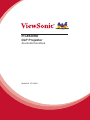 1
1
-
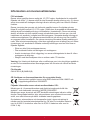 2
2
-
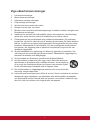 3
3
-
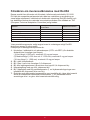 4
4
-
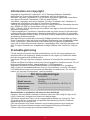 5
5
-
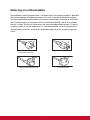 6
6
-
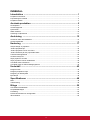 7
7
-
 8
8
-
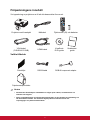 9
9
-
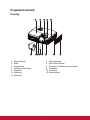 10
10
-
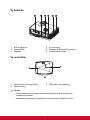 11
11
-
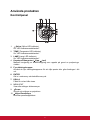 12
12
-
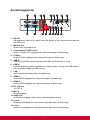 13
13
-
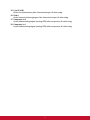 14
14
-
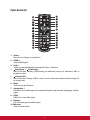 15
15
-
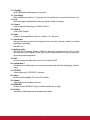 16
16
-
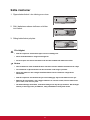 17
17
-
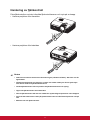 18
18
-
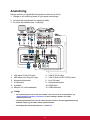 19
19
-
 20
20
-
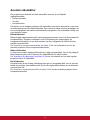 21
21
-
 22
22
-
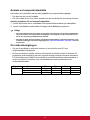 23
23
-
 24
24
-
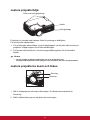 25
25
-
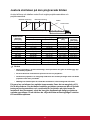 26
26
-
 27
27
-
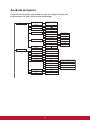 28
28
-
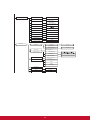 29
29
-
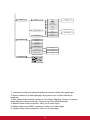 30
30
-
 31
31
-
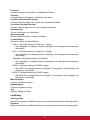 32
32
-
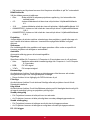 33
33
-
 34
34
-
 35
35
-
 36
36
-
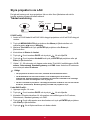 37
37
-
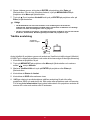 38
38
-
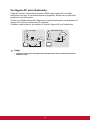 39
39
-
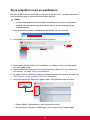 40
40
-
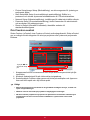 41
41
-
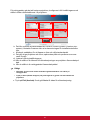 42
42
-
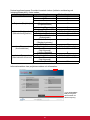 43
43
-
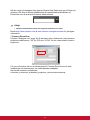 44
44
-
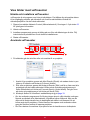 45
45
-
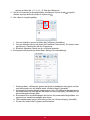 46
46
-
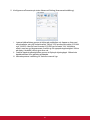 47
47
-
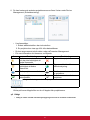 48
48
-
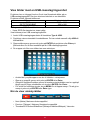 49
49
-
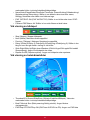 50
50
-
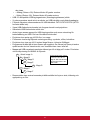 51
51
-
 52
52
-
 53
53
-
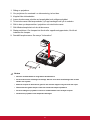 54
54
-
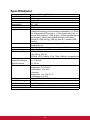 55
55
-
 56
56
-
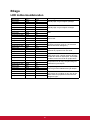 57
57
-
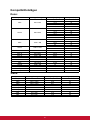 58
58
-
 59
59
-
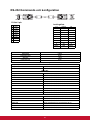 60
60
-
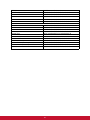 61
61
-
 62
62
-
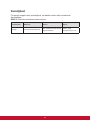 63
63
-
 64
64
-
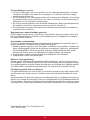 65
65
-
 66
66
ViewSonic Pro8520HD Användarguide
- Kategori
- Dataprojektorer
- Typ
- Användarguide
Relaterade papper
-
ViewSonic PJD7333 Användarguide
-
ViewSonic Pro8600 Användarguide
-
ViewSonic M1 -S Användarguide
-
ViewSonic PJD6544W-S Användarguide
-
ViewSonic M1+-S Användarguide
-
ViewSonic PRO8400 Användarguide
-
ViewSonic PJD7525W Användarguide
-
ViewSonic M1-S Användarguide
-
ViewSonic Pro8300 Användarguide
-
ViewSonic PRO8450W Användarguide